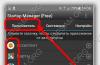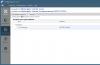Сервис Mail.Ru предлагает своим пользователям фирменное облачное хранилище, куда можно бесплатно загружать любые файлы индивидуального размера до 2 ГБ и общим объемом до 8 ГБ. Как создать и подключить себе это «Облако»? Давайте разберемся.
Воспользоваться онлайн-хранилищем данных от Мэйл.Ру может абсолютно любой юзер, имеющий хоть какой-либо почтовый ящик, необязательно от @mail.ru . В бесплатном тарифе вы сможете воспользоваться 8 ГБ пространства и получать доступ к файлам с любого устройства.
Способы, рассмотренные ниже, не зависят друг от друга - вы можете создать облако любым описанным ниже вариантом.
Способ 1: Веб-версия
Для создания «Облака» веб-версии даже не обязательно иметь почтовый ящик домена @mail.ru - вы можете залогиниться с email других сервисов, например, @yandex.ru или @gmail.com .
Если вы планируете помимо веб-версии установить программу для работы с облаком на компьютер, используйте исключительно почту @mail.ru . В противном случае вы попросту не сможете авторизоваться в ПК-версии «Облака» с почтой иных сервисов. Кроме того, необязательно использовать сайт - вы сразу же можете перейти к Способу 2, скачать программу и авторизоваться через нее. Если будете пользоваться только веб-версией, совершить вход в почту можно с любого email.
Ну а если у вас еще нет электронной почты или вы хотите создать новый ящик, пройдите процедуру регистрации в сервисе, воспользовавшись нашей инструкцией ниже.
Как таковое создание персонального облачного хранилища отсутствует - пользователю достаточно зайти в соответствующий раздел, принять условия лицензионного соглашения и начать использование сервиса.

Способ 2: Программа для ПК
Для активных пользователей, которым нужно постоянно иметь доступ к своим файлам из «Облака», рекомендуется установить настольное приложение. Мэйл.Ру предлагает воспользоваться удобной возможностью - подключить свое облачное хранилище так, чтобы в списке устройств оно отображалось вместе с физическими жесткими дисками.
Кроме этого приложение работает с файлами разных форматов: открывая программу «Диск-О» , вы сможете редактировать документы в Word , сохранять презентации в PowerPoint , работать в Photoshop , AutoCAD и сохранять все результаты и наработки прямиком в онлайн-хранилище.
Еще одна особенность приложения - он поддерживает вход в другие аккаунты (Яндекс.Диск , Dropbox , Google Drive , он же Google One) и в будущем будет работать с другими популярными облаками. Через него же вы можете зарегистрироваться в почте.
- Перейдите по ссылке выше, найдите кнопку «Скачать для Windows» (или чуть ниже ссылку «Скачать для MacOS» ) и нажмите на нее. Обратите внимание, что окно браузера должно быть развернуто на весь экран - если оно имеет маленький размер, сайт воспринимает это как просмотр страницы с мобильного устройства и предлагает зайти с ПК.
- Запустите установщик. Изначально инсталлятор предложит принять условия соглашения. Поставьте галочку и нажмите на «Далее» .
- Отобразятся две дополнительные задачи, которые активны по умолчанию. Если ярлык на рабочем столе и автозапуск с Windows вам не нужны, снимите галочки. Нажмите «Далее» .
- Отобразится сводка и уведомление о готовности инсталляции. Нажмите «Установить» . В ходе процедуры может появиться окно с вопросом о внесении изменений на ПК. Согласитесь, нажав «Да» .
- В конце установки появится просьба перезагрузки компьютера. Выберите нужный вариант и кликните «Завершить» .
- После перезапуска системы откройте установленную программу.

Вам будет предложено выбрать диск, к которому вы хотите подключиться. Наведите на него, после чего появится синяя кнопка «Добавить» . Кликните по ней.
- Откроется окно авторизации. Введите логин и пароль от @mail.ru (подробнее о поддержке электронных ящиков других почтовых сервисов читайте в начале этой статьи) и нажмите «Подключить» .
- После успешной авторизации появится информационное окно. Здесь вы увидите процент свободного места, емэйл, через который произошло подключение и буква диска, присвоенная этому хранилищу.

Здесь же вы сможете добавить другой диск и произвести настройки, используя кнопку с шестеренкой.
- Вместе с этим параллельно откроется окно системного проводника с файлами, которые хранятся в вашем «Облаке». Если вы еще ничего не добавляли, отобразятся стандартные файлы, демонстрирующие примеры того, как и что может здесь храниться. Их можно спокойно удалить, освободив тем самым около 500 МБ места.









Само «Облако» будет находиться в «Компьютер» , вместе с другими носителями, откуда вы к нему и сможете получать доступ.

Однако если вы завершите процесс (закроете установленную программу), диск из этого списка исчезнет.
Способ 3: Мобильное приложение «Облако Mail.Ru»
Довольно часто доступ к файлам и документам нужен с мобильного устройства. Вы можете установить приложение для смартфона/планшета на Android/iOS и работать с сохранениями в удобное время. Не забывайте, что некоторые расширения файлов могут не поддерживаться мобильным устройством, поэтому для их просмотра нужно будет устанавливать специальные приложения, например, архиваторы или расширенные плееры.

Мы рассмотрели 3 способа создания «Облака Mail.Ru». Вы можете пользоваться ими выборочно или сразу всеми - все зависит от уровня активности.
1 голосЗдравствуйте, уважаемые читатели блога Start-Luck. Надоело выбирать от какой игры избавиться на телефоне, чтобы сохранить фотографию и наоборот? Да, количество гигабайт в смартфонах постоянно увеличивается, но их все равно катастрофически не хватает. Вместе с ними растут и наши потребности.
Не хотите потерять важных картинок и документов, но не знаете куда бы их отправить понадежнее? Действительно, Вконтакте – отличная штука, но взлом аккаунта с каждой сохраненной фоткой в диалоге с самим собой вызывает все больше опасений.
Сегодняшняя моя статья поможет вам решить много проблем. Я продолжаю рассказывать про облачные сервисы. Сегодня в поле моего зрения попал Mail.ru.

Я расскажу про облако Майл, как пользоваться этим хранилищем и насколько это удобно. В принципе, как и многие продукты этой компании, облако от Mail мало чем отличается от своих собратьев: , Google Drive, OneDrive от Майкрософт и так далее, но не буду сейчас пудрить вам мозги англоязычными и не всем знакомыми названиями. Поговорим про Мэйл ру.
Что такое облако
В двух словах мне бы хотелось рассказать для новичков . Я уже уделял этому вопросу отдельную статью, но полагаю, что читали ее не все. Я не страдаю манией величия.
Итак, если вы знаете что такое , то не сложно догадаться и о том, что такое облако. По сути, это одно и то же.
Где-то далеко-далеко в офисах Мэйл стоят , по-простому, большие флешки. Вы заводите свой личный кабинет (хранилище) с на этой флешке, а затем скидываете туда свои документы. Доступ к личному кабинету вы можете получить из любого места, зайдя на сайт под своими данными, а также с телефона через приложение или компьютер через программу.

При желании, вы можете присвоить своему документу , название, которое затем передадите другу, и он сможет скачать файл на свой компьютер. Это не обязательно. Доступ может быть только у вас, единоличного владельца логина и пароля от личного кабинета.
Преимущества
Какие преимущества дают облака? Вы никогда не потеряете нужных файлов, так как они находятся, как я уже сказал, где-то далеко-далеко. У вас есть доступ к необходимым документам из любой точки планеты. Вы легко и просто можете передать фотографии другу и через интернет, не встречаясь ни с кем лично.
В общем, плюсов – масса.

Объем
Бесплатное место для хранения каждая компания предлагает в разном объеме. Яндекс Диск – 10 Гб, хотя не так давно эта компания проводила акцию и мне удалось получить бесплатно аж 35 Гб в бессрочное пользование за подключение функции автозагрузки. Я не перекидываю файлы с телефона на Яндекс Диск, а они загружаются автоматически. Вполне возможно, что подобные акции будут повторяться или проходить у других компаний.
Mail.ru не так давно раздавал 25 Гб в бесплатное пользование, но сейчас объем сократился до 8. В принципе, возможно, вас это устроит. Или, вы будете работать с Мэйлом в качестве дополнительного хранения. В купе с Яндексом, Google и еще какими-то системами облачного хранения.
Как пользоваться
Технология работы с диском от Майла ничем не отличается от остальных. Для начала вам необходимо зайти на официальный сайт. Если у вас уже есть почта на mail, то просто нажмите вход в правом верхнем углу и введите логин и пароль от нее. Если почтового ящика нет, то выберите «Регистрация» все в том же правом углу.

Вам предложат завести электронный ящик. Введите для этого ваше имя и день рождения.

Очень здорово, что система сама предлагает свободные и подходящие . Осталось только . Если вам надоело делать это самостоятельно, то могу предложить вам очень удобную программу RoboForm , она не только придумывает очень сложные пароли, но и сохраняет их в своей памяти и вводит каждый раз при виде знакомого интерфейса.
Вводить номер телефона и дополнительный email не обязательно.

Готово. Вы в почте. Сверху вы можете увидеть ссылку-кнопку в облако. Нажмите на нее.

А вот и приветственная надпись. Примите пользовательское соглашение.

Компьютер
В левой части экрана личного кабинета вы увидите приложение, которое можно загрузить на компьютер. Настоятельно рекомендую это сделать. Так как это существенно упрощает работу с Диском.

Выбираете операционную систему, которая у вас установлена.

Все, установочный файл загружен и вы можете активировать его, два раза щелкнув по программе.

Будьте внимательны, чтобы не установить лишние функции. Мне, к примеру, не хочется менять стартовую страницу на мэйловскую.

Теперь вы видите ярлык на рабочем столе. Щелкните два раза и введите логин и пароль, который недавно придумали для своего облака.

Самое замечательное, что теперь, в проводнике, открыв любую папку, вы сможете увидеть справа ярлык облака Mail. Щелкните по нему и попадете в папку, хранящуюся на сервере. Можете прямо сюда загружать необходимые документы и они тут же появятся в личном кабинете. Их можно будет увидеть и с телефона, и зайдя на официальный сайт облака под своими данными.

Нажав на правую кнопку по файлу, вы откроете дополнительное меню, в котором можете выбрать пункт: «Скопировать публичную ссылку». Выберите эту опцию, передайте ссылку другу и он сможет получить необходимый документ, если введет ваш URL в поисковую строку любого браузера.

Смартфон
Как я уже сказал, получить доступ ко всем документам с Диска от Mail можно и с телефона, если установить на него специальное приложение. Я пользуюсь android и мне проще всего найти его через Google Play. Ввожу название в поиск.
29. 07.2017
Блог Дмитрия Вассиярова.
Что такое облако в интернете и как им пользоваться?
Здравствуйте, гости моего блога.
Если вы устали носить с собой ноутбук, постоянно теряете флешку или вам не хватает места на жестком диске, пришло время узнать, что такое облако в интернете. С его помощью вы сможете получать доступ к личной информации с любой точки не только города, но и мира, имея лишь доступ к сети.

Также после прочтения моей статьи вы сможете выбрать удовлетворяющее своим потребностям облако из наиболее популярных и научитесь им пользоваться.
Добавим конкретики
Чтобы вы понимали, о чем идет речь, объясню, что облачными хранилищами называются распределенные по Сети сервера, предоставляемые пользователям третьей стороной для складирования информации.
Сколько именно серверов отводится для этих целей и где они физически расположены, клиенты не знают, да и зачем нам эти сведения? Мы видим только одно большое пространство, куда можно сложить то, что не помещается на или к чему нам нужно иметь быстрый доступ, где бы мы ни находились.

В данном вопросе есть еще такое понятие как облачный шлюз. Это когда при помощи особого программного обеспечения виртуальное хранилище отводится клиенту в виде локального диска, такого же, каким вы пользуетесь на своем компьютере.
Естественно, никто не приезжает устанавливать вам в комп еще один хард. Специалисты создают его виртуальный аналог. Хотя при хорошей скорости интернета и бесперебойной связи с сервером может создаться впечатление, что вы пользуетесь обычным винчестером.
Аренда хранилища
Ваш внутренний скептик уже подсказывает, мол, просто так никто ничего не дает? Он прав, но лишь отчасти. Маркетологи проникают всюду, и облака - не исключение. Изначально вам предоставляется определенное место бесплатно. Оно не большое - в среднем, от 2 до 15 Гб.
Вы пробуете, присматриваетесь, понимаете, что это удобно, и вам уже не хватает той выделенной даром памяти. Чтобы получить больше, придется расставаться со своими кровными по действующим тарифам. Они бывают разные, в зависимости от того, сколько вы хотите получить пространства еще.
Но не спешите сразу отвергать виртуальные хранилища. Во-первых, вам может хватить халявного места. Во-вторых, деньги, все-таки, берутся не просто так. За что? Читаем дальше.
Плюсы
Что вы выиграете, если будете использовать облако?
- Главное преимущество, думаю, вы уже усвоили - сможете пользоваться своими файлами с любого компьютера или мобильного устройства, имеющего доступ к интернету. Это особенно удобно в работе, когда часто необходимо показывать клиентам примеры своих трудов либо предоставлять им файлы к скачиванию, готовить отчеты и презентации и т. д.

- Можно организовать совместное пользование данными. Речь идет не только о корпоративных документах. Допустим, нащелкали вы множество фотографий в отпуске и хотите, чтобы ваши родственники срочно их посмотрели. Для этого вам нужно всего лишь открыть им доступ к своему облаку.
Следовательно, нет необходимости тратить уйму времени на перекидывание тонны кадров отдельно каждому близкому человеку. Понятное дело, что таким способом вы можете делиться не только фотографиями.


Недостатки
Чтобы вы не говорили потом, что вас никто не предупреждал, ознакомьтесь и с отрицательными сторонами хваленых облаков:
- При хранении данных на физическом накопителе есть вероятность, что он сломается, а на облачном сервисе - что могут быть временные технические сбои или он будет ликвидирован вообще. Советую, все-таки самые важные файлы дублировать.
- Провайдер обеспечивает безопасность всего облака, чтобы хакеры не добрались к вашим данным. Но вы, в свою очередь, должны защищать их от самих провайдеров. Не то, что бы они интересовались каждым клиентом, но теоретически могут. На всякий случай ставьте пароль.

Кстати, 1 раз, 19 июня 2011 года, произошел какой-то сбой - и все данные на сервисе Dropbox мог просматривать любой человек. Длилось это безобразие всего 4 часа, но все равно приятного мало.
ТОП-5 популярных хранилищ
- Яндекс.Диск . Бесплатно выдается 10 Гб. Чтобы получить дополнительные, вы либо платите, либо пользуетесь бонусной программой: например, за каждого приведенного друга получаете 512 Мб, и так до 10 гигов, либо следуете условиям действующей акции (они часто меняются).

- . Предоставляет клиентам «за спасибо» на 5 гигов больше, чем вышеупомянутый конкурент. Рекордсмен среди других хранилищ по поддерживаемым форматам загружаемых файлов.

- . Один из первых подобных сервисов, поэтому лидирует по численности клиентов. Авторитет позволяет предоставлять на шару лишь 2 Гб и только на месяц, а больше вы получаете уже за валюту.
Хранилище обладает множеством полезных функций, но главное - синхронизацией. То есть вы можете с компьютера внести правки в документ, расположенный в папке Dropbox, потом открыть его с телефона и увидеть изменения. Причем история ваших действий тоже хранится в облаке.

- . Создан для владельцев продукции Apple, но так как оных нынче много, попал в наш ТОП-5. Также есть приложение для Windows, а пользователям других систем опробовать «яблочное» качество не удастся. Автоматом вы получаете лишь 5 Гб.

- . Когда проект стартовал, клиентам выдавались бесплатно целых 100 гигов. Хоть сейчас эта цифра уменьшена до 16 Гб, все равно в этом списке данный сервис превосходит остальные в щедрости.

Сейчас практически в любое хранилище интегрирован пакет Microsoft Office, то есть можно создавать документы в браузере. Также популярной является опция, когда фото и видео, снятые на телефон, сразу сливаются на облако. Возможностей много - всё для людей.

Как создать свое облако?
Когда вы создаете почтовый ящик на сайтах Яндекс, Гугл или Майл.ру, то автоматически получаете возможность пользоваться их облаками. Для этого необходимо просто ввести свой логин и пароль.
В Dropbox достаточно пройти стандартную регистрацию, а для iCloud - зайти под своим Apple ID.

На этом всё. Что такое облако в интернете вам надеюсь худо-бедно ясно. Возвращайтесь ко мне за новой порцией новой информации.
Проведенный в США социологический опрос показал — 54% опрошенных твердо уверены, что они никогда не пользовались облачными технологиями. На самом деле ситуация совершенно иная – более 95% пользователей интернета использует облачные технологии, даже не подозревая об этом. Вы используете их, когда смотрите онлайн-видео, играете в онлайн-игры, скачиваете музыку через iTunes, просматриваете почту на Gmail или заходите на Facebook.
Вот так, на наших глазах, и совершенно для нас незаметно, произошла революция в области компьютерных технологий.
Мы используем все более мощные и ресурсоемкие программы, которые требуют для своей работы все более мощное железо. Мы вынуждены оперировать все большими объемами данных, и эти данные нужно где-то хранить. Но если задуматься, то эта супермощная программа нами не так уж часто используется, а без нее можно было бы купить компьютер попроще (как самостоятельно ). Да и терабайты данных нам тоже нужны не каждый день.
Вот примерно такой логикой (только, конечно, на более высоком уровне) руководствовался в 2006 году Эрик Шмидт, бывший тогда главой , предлагая новую модель компьютерных технологий. Собственно ничего принципиально нового он не предложил, распределенные вычисления широко использовались и до этого, но он ввел в обращение термин «облако» и после его выступления, предложенная им модель стала стремительно развиваться.
В современных центрах обработки данных сосредоточены колоссальные вычислительные мощности и огромные объемы дискового пространства. Современное программное обеспечение и каналы связи позволяют серверам, расположенным на разных континентах, работать как единое целое. Нужно лишь создать удобную систему доступа, и тогда весь массив этой мощи можно предоставлять тем, кто в нем нуждается. Средства виртуализации позволяют разделять вычислительные мощности на отдельных потребителей в любых пропорциях.
И такая система доступа была разработана. Теперь пользователь может получить доступ к удаленным вычислительным ресурсам через web-сервис.
В корпоративном секторе уже работают и стремительно развиваются несколько направлений облачных технологий.
Виды облачных технологий
Первый, самый нижний уровень – это предоставление в качестве услуги права пользования программным обеспечением (SaaS). Потребителю не нужно покупать дорогой софт и мощную рабочую станцию, на которой он может работать. Не нужно содержать специалистов, которые будут устанавливать, настраивать и содержать все это хозяйство. Он просто берет в аренду право пользования этим программным обеспечением и оплачивает только время, которое он использовал. Причем работать он может на любом устройстве, имеющем доступ в интернет, будь то хоть планшет или даже смартфон. Ведь все вычисления производятся на облачной стороне у провайдера, а на устройство пользователя выдаются только результаты.
Следующий уровень – это предоставление в качестве услуги платформы. При этом потребитель получает в свое распоряжение операционные системы, системы управления базами данных или средства разработки и отладки, на которых он может разрабатывать и разворачивать свои проекты.
И наконец, на высшем уровне потребителю предоставляется в облачном варианте вся инфраструктура крупной корпоративной компьютерной сети.
Ну а что имеем от облачных технологий мы, простые пользователи. Мы уже упоминали, что часто пользуемся сервисами, развернутыми в облаках, сами о том не зная. Помимо этого в нашем распоряжении десятки различных облачных хранилищ. Все они предлагают примерно одинаковые по функциональности услуги.
Обычно пользователю предлагается скачать и установить небольшую программу и создать папку, для хранения файлов, которые вы хотите разместить в облачном хранилище. Необходимо настроить параметры синхронизации файлов и папок, находящихся на локальном компьютере (как ) и в облаке. Все, что будет храниться в облаке, будет вам доступно с любого устройства через web-интерфейс. Вы можете открыть свободный доступ к папке или файлу любому человеку, послав ему соответствующую ссылку.
Рассмотрим несколько самых популярных хранилищ
Windows 8 и Windows Phone 8 уже создавались с прицелом на использование облачных технологий, то же самое можно сказать и об операционных системах от Apple. 90% исследовательского бюджета компании Microsoft используется на развитие именно этой области. Значит, темпы развития облачных технологий будут только нарастать.
Облачные хранилища данных, что это такое и зачем они нужные? Ответ прост - это замена привычным флешкам или дискам, ибо зачем таскать с собой носитель с данными и тратить время, если можно можно хранить и передавать файлы используя облако! А для бизнеса это удобный инструмент для удаленной работы с документами. Ну или если у вас попросту не хватает памяти на устройстве и даже уже не помогает, в этом случае облачный диск станет решением. Передача файлов через облако абсолютно безопасна: вы сами указываете кому будет доступны данные!
Что такое облачное хранилище?
Облачное хранилище - это выделенное вам место на многочисленных серверах поставщика услуг, система хранения файлов децентрализована- два ваших файла могут быть на совершенно разных серверах! Загружаем файл используя приложение на сервер и он попадает в "облако", в зависимости от ваших пожеланий и нужд файлы могут быть как в публичном, так и только в приватном доступе: выбранным людям. Доступ к файлам из облака можно получить только через интернет, что делает файлы доступными для вас в любом месте и с любого устройства.
Плюсы и преимущества облачных хранилищ
- Файлы доступны ВЕЗДЕ, где есть интернет: вы можете получить доступ с телефона или с ПК
- Экономия места или расширение памяти: фотографии и видео можно хранить в облаке для экономии места
- Большая скорость передачи файлов, благодаря широкой географической сети серверов и CDN
- Надежность хранения: даже если один сервер выйдет из строя - на других серверах есть копии данных
- Отличные возможности для бизнеса и удаленных сотрудников: один файл доступен для редактирования всем у кого есть доступ!
Минус только один - нужен интернет :)
Как начать пользоваться Облачным Хранилищем и какое выбрать
- Для того, чтобы начать пользоваться облачными хранилищами, необходимо скачать программу – клиент и установить его. Если не знаете что выбрать, читайте наш " ".
- Чтобы загрузить файл или фотографию в облако следуйте подсказкам встроенным в приложение, иначе ищите значок "+" или надпись "Загрузить/Upload"
- Теперь вам остается настроить доступ из вне к вашим файлам: будете это только вы, либо же доступ будет у владельцев прямой ссылки которую вы создадите
Чтобы передать ваш файл или папку из облака другому пользователю - вам нужно передать ему ссылку: чтобы найти ее нажмите на нужный файл или папку, находите ссылку и отправляйте ее кому надо предоставить доступ к файлу в вашем облаке.